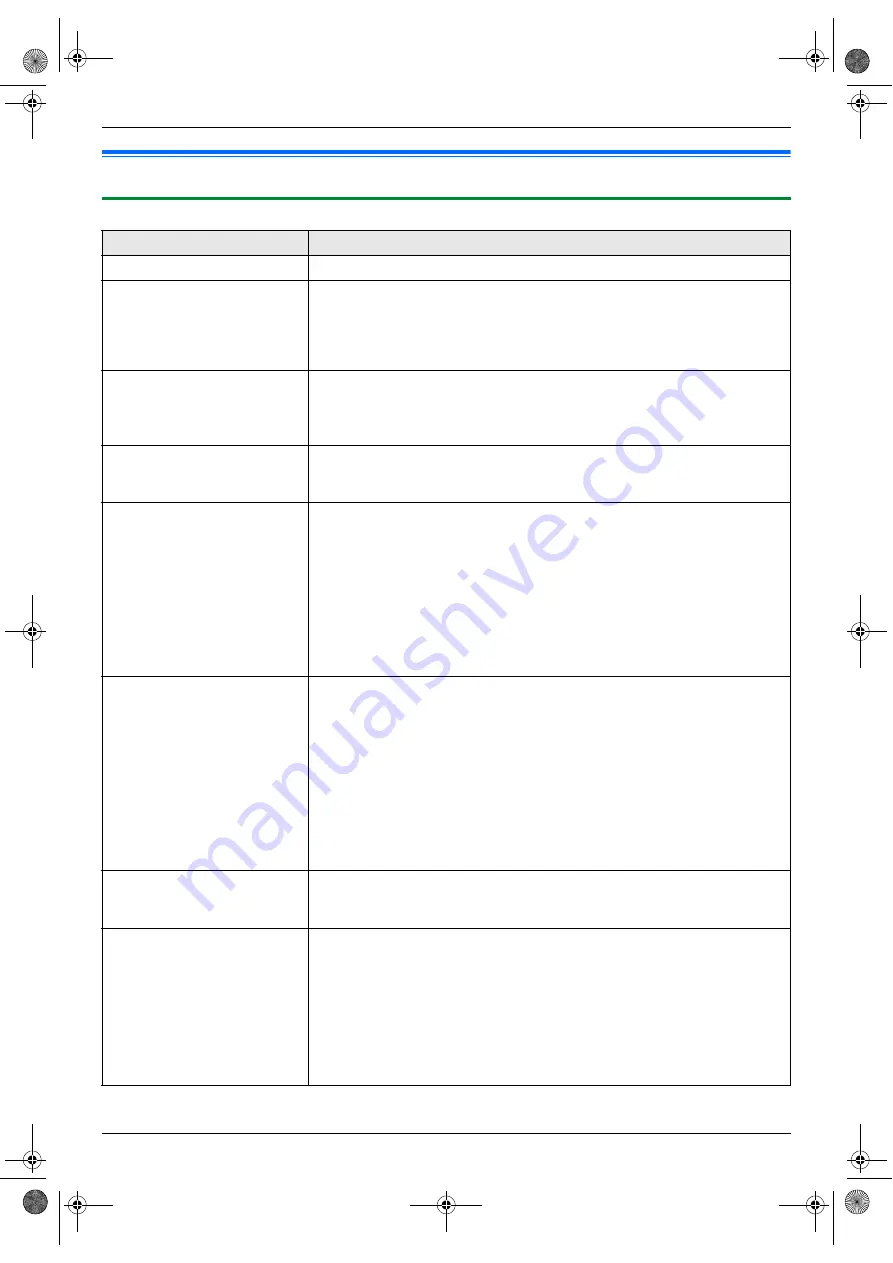
11. Ayuda
71
Para obtener ayuda, visite http://www.panasonic.com/help
Solución de problemas
11.3 Cuando una función no responda
11.3.1 Generalidades
Problema
Causa y solución
La unidad no funciona.
L
Verifique las conexiones (página 15, 22).
La bandeja de salida se llena
rápidamente o el papel de
impresión no se apila
correctamente en la bandeja de
salida.
L
Los altos niveles de humedad pueden hacer que el papel de impresión se enrolle.
Pruebe a darle vuelta al papel y reinsértelo. Si el papel está muy enrollado, sáquelo de
la bandeja de salida. Si continúa teniendo este problema, comuníquese con nuestro
personal de servicio.
No es posible ajustar los
volúmenes o mostrar elementos
almacenados en la marcación
directa y el directorio navegador.
L
La unidad está configurada en el modo de escaneo o copiado. Pulse
{
FAX
}
para cambiar
de un modo a otro. Si continúa teniendo este problema, comuníquese con nuestro
personal de servicio.
Aparece un error de impresión
mientras se usa PC FAX y el
control remoto.
L
Esto se debe a que el controlador de la impresora se usa para PC FAX y control remoto.
El error de transmisión aparecerá como el error de impresión.
Multi-Function Station no funciona
correctamente.
L
Si el cable de USB está conectado a un concentrador de USB, conéctelo directamente
a su computadora.
L
Asegúrese de haber instalado el Service Pack más reciente disponible para la versión de
Windows instalada en su computadora. Consulte el sitio web de Microsoft para obtener
detalles.
L
Si tiene algún otro software multifunciones instalado en su computadora, desinstálelo.
L
Verifique que su computadora tenga suficiente memoria y espacio en el disco duro. Si su
computadora le advierte que la memoria es insuficiente, cierre otras aplicaciones. Si no
hay suficiente espacio en el disco duro, borre los archivos innecesarios.
L
Desinstale Multi-Function Station una vez, y reinstálela.
No es posible instalar o desinstalar
Multi-Function Station.
L
Es posible que alguno de los archivos necesarios para instalar o desinstalar Multi-
Function Station estén corruptos. Utilice la herramienta MfsCleaner (en el CD-ROM que
se incluye) para resolver el problema.
1.
Inserte el CD-ROM que se incluye en su unidad de CD-ROM.
L
El programa de instalación iniciará automáticamente.
2.
[
Herramientas
]
i
[
Herramienta de desinstalación
]
L
Aparecerá la ventana
[
MfsCleaner
]
.
3.
Haga clic en
[
Limpiar
]
, y después haga clic en
[
Sí
]
para reiniciar la computadora.
Nota:
L
Para instalar de nuevo Multi-Function Station, consulte la página 22.
No es posible ver las instrucciones
de funcionamiento usando Multi-
Function Station.
L
Instale las instrucciones de funcionamiento en su computadora de antemano (página
23).
No es posible encontrar la unidad
en el cuadro de diálogo
[
Dispositivo de destino
]
o
[
Selección de dispositivo
]
al
operar las siguientes funciones.
–
Escaneo
–
Control remoto
–
PC FAX
–
Monitor de dispositivos
L
No se ha instalado el controlador de la impresora. Instálelo en su computadora (página
22).
FLB881-PFQX2733ZA-OI-es.book Page 71 Wednesday, July 18, 2007 11:30 PM
Содержание KXFLB881 - Network Multifunction Laser...
Страница 102: ...102 Notas FLB881 PFQX2733ZA OI es book Page 102 Wednesday July 18 2007 11 30 PM ...
Страница 103: ...103 Notas FLB881 PFQX2733ZA OI es book Page 103 Wednesday July 18 2007 11 30 PM ...
Страница 104: ...PFQX2733ZA CM0707CK0 CD FLB881 PFQX2733ZA OI es book Page 104 Wednesday July 18 2007 11 30 PM ...
















































